Zaloguj się do Pinteresta, aby wyświetlać, zapisywać i wyszukiwać Piny. Gdy nie korzystasz z Pinteresta, wyloguj się, aby zadbać o bezpieczeństwo konta.
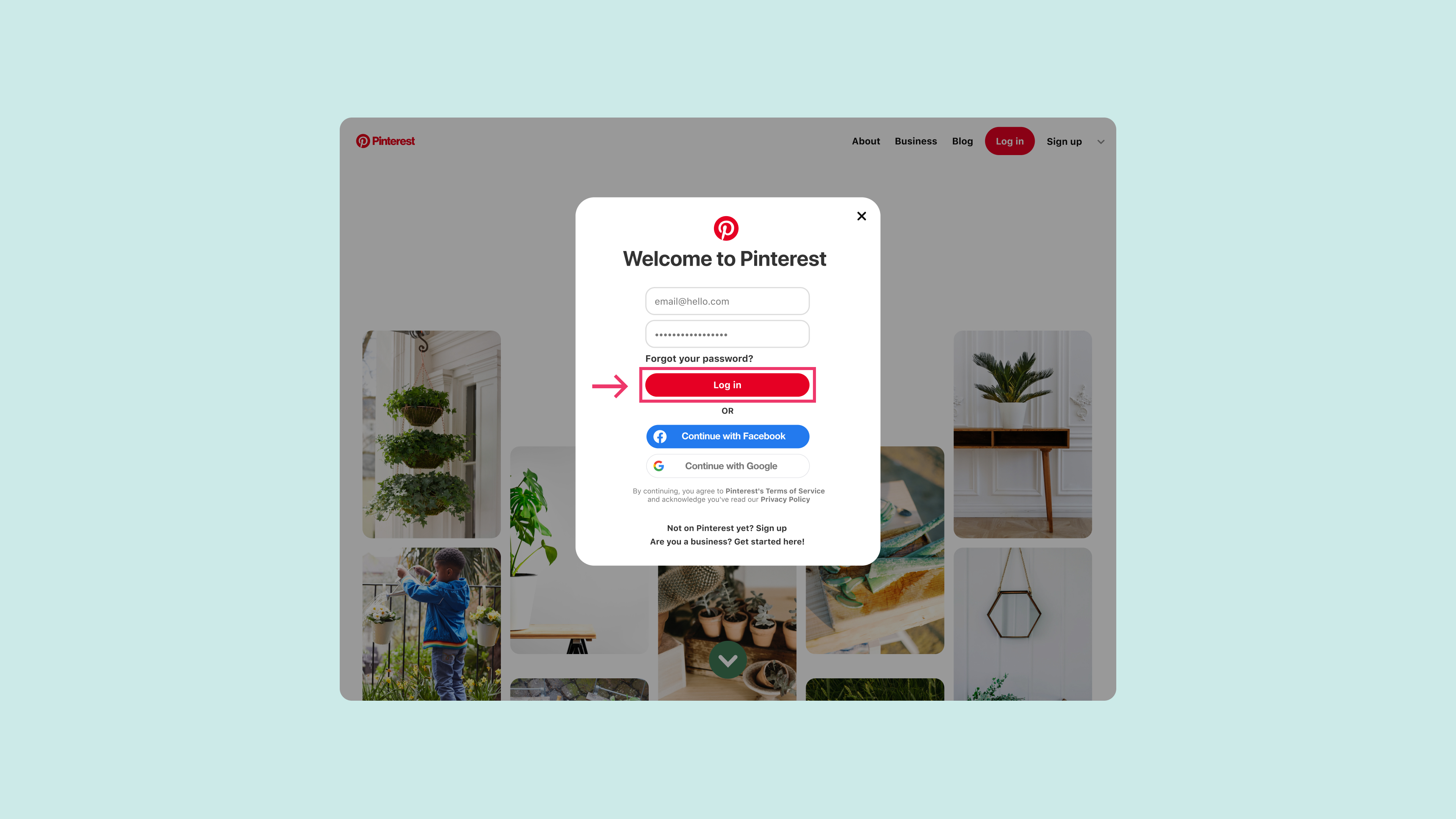
Jeśli masz problemy z logowaniem, przeczytaj ten
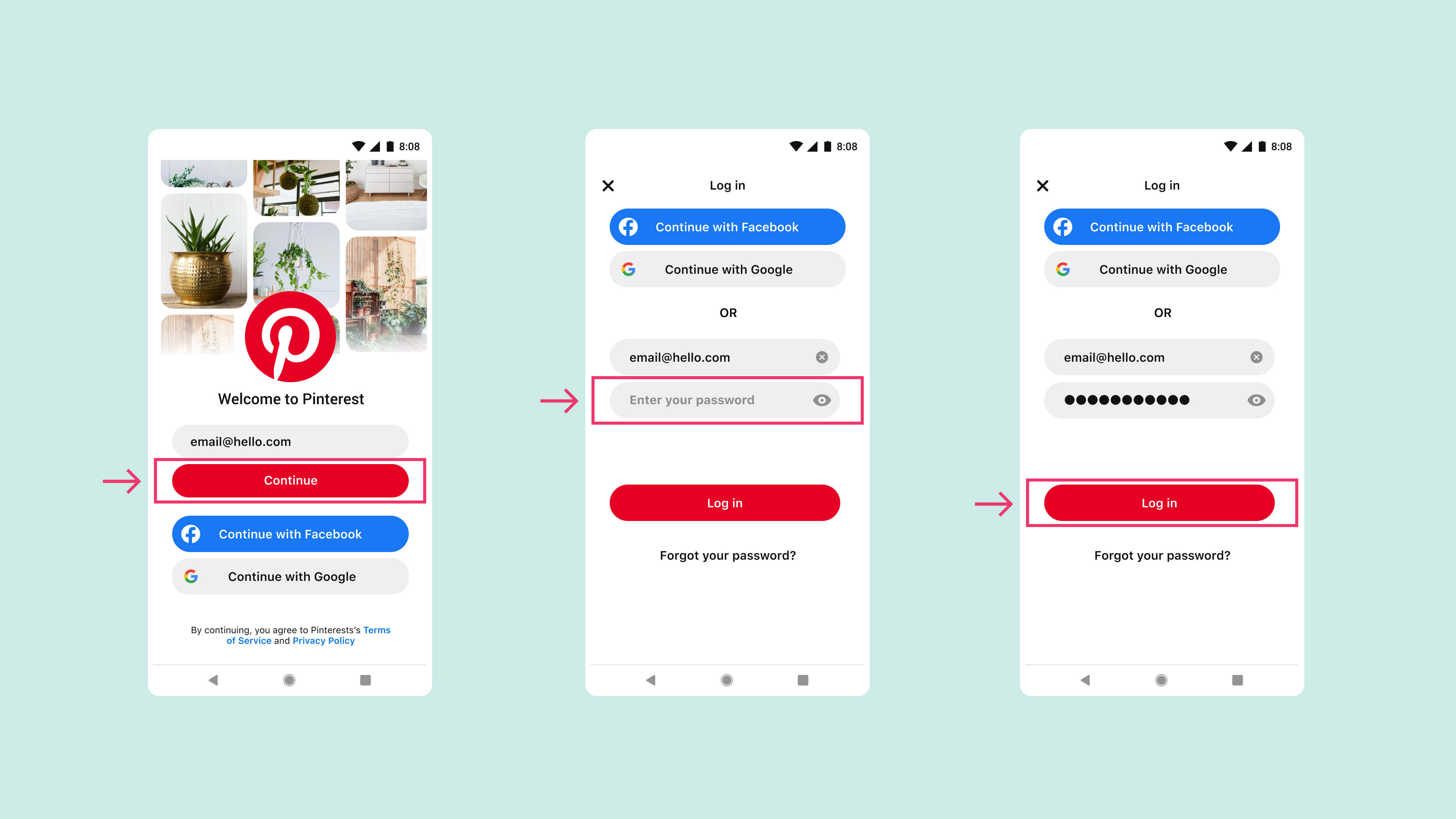
Jeśli masz problemy z logowaniem, przeczytaj ten
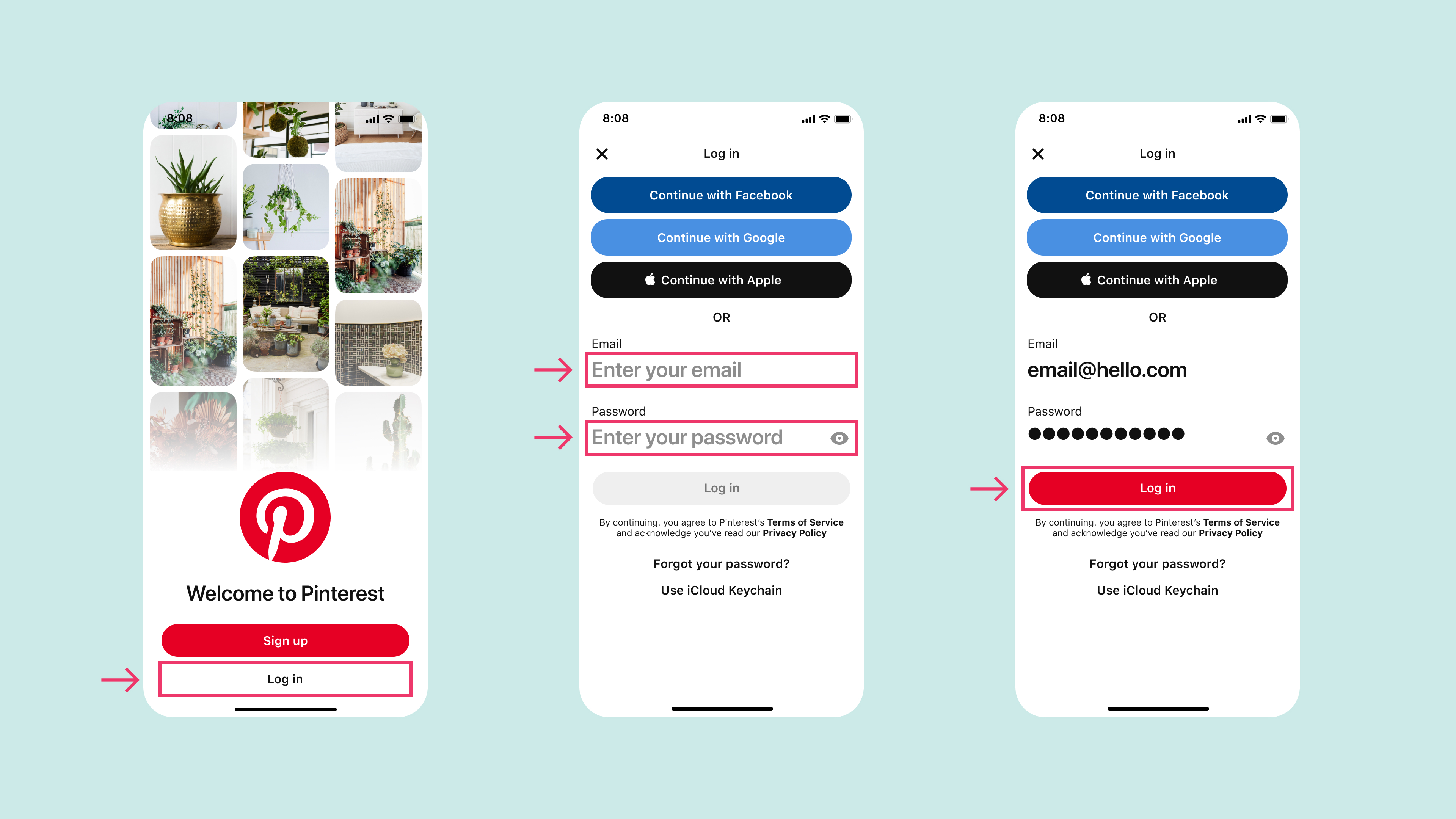
Jeśli masz problemy z logowaniem, przeczytaj ten
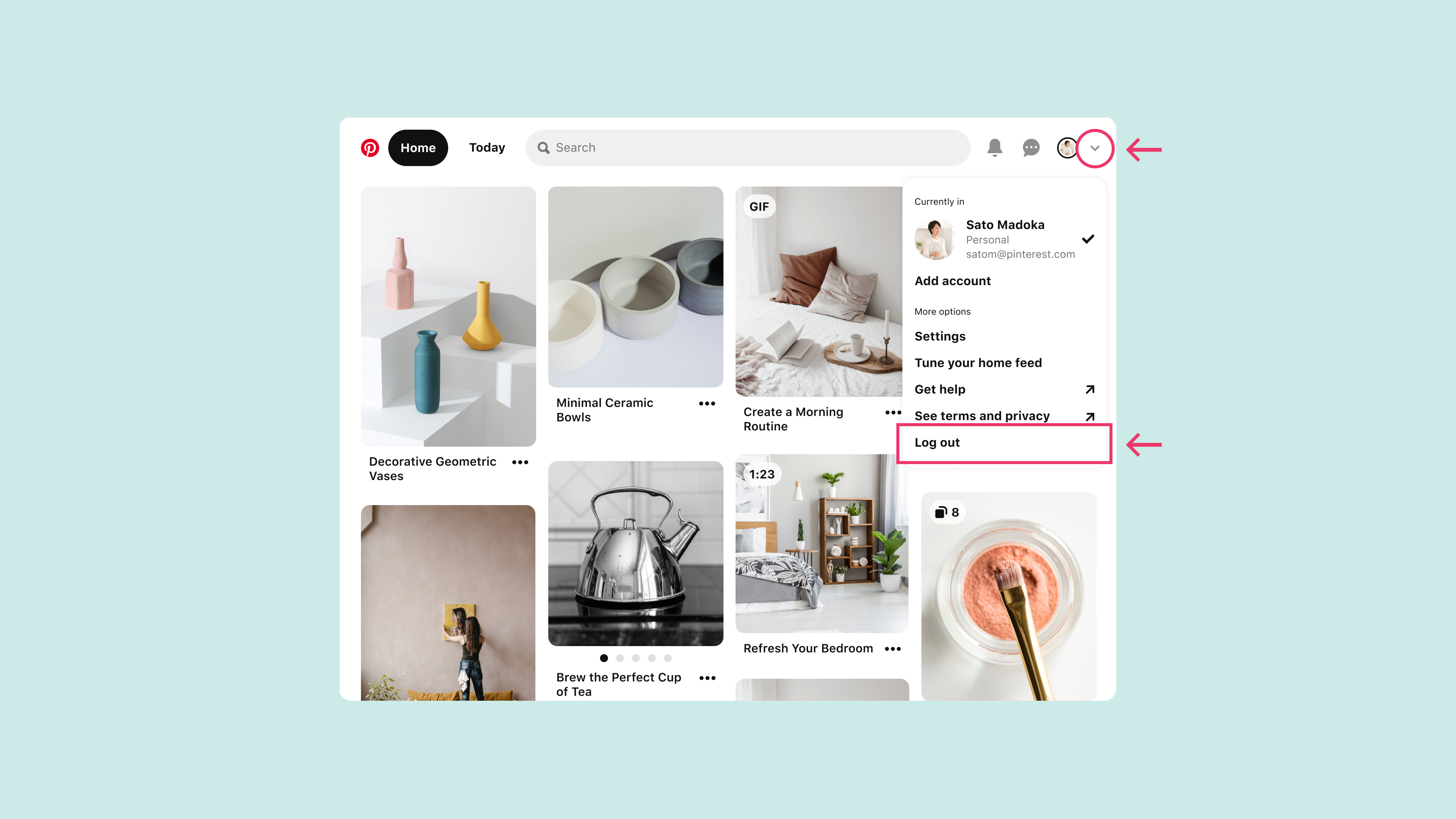
Jeśli nie wiesz, czy masz już konto na Pintereście, możesz je utworzyć — wystarczy, że wykonasz kroki opisane w tym
Możesz też utworzyć konto firmowe, wykonując kroki opisane w tym
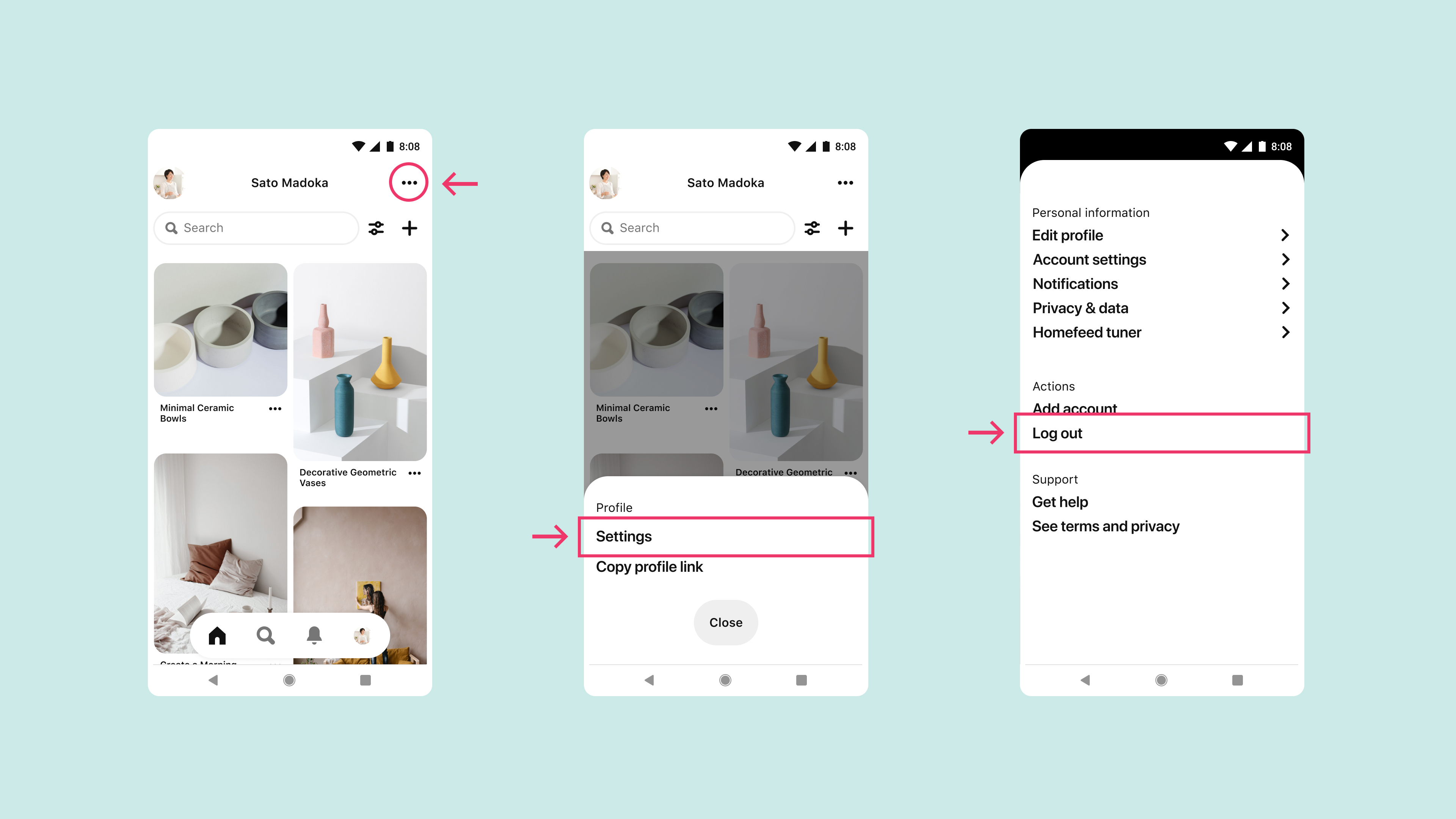
Jeśli nie wiesz, czy masz już konto na Pintereście, możesz je utworzyć — wystarczy, że wykonasz kroki opisane w tym
Możesz też utworzyć konto firmowe, wykonując kroki opisane w tym
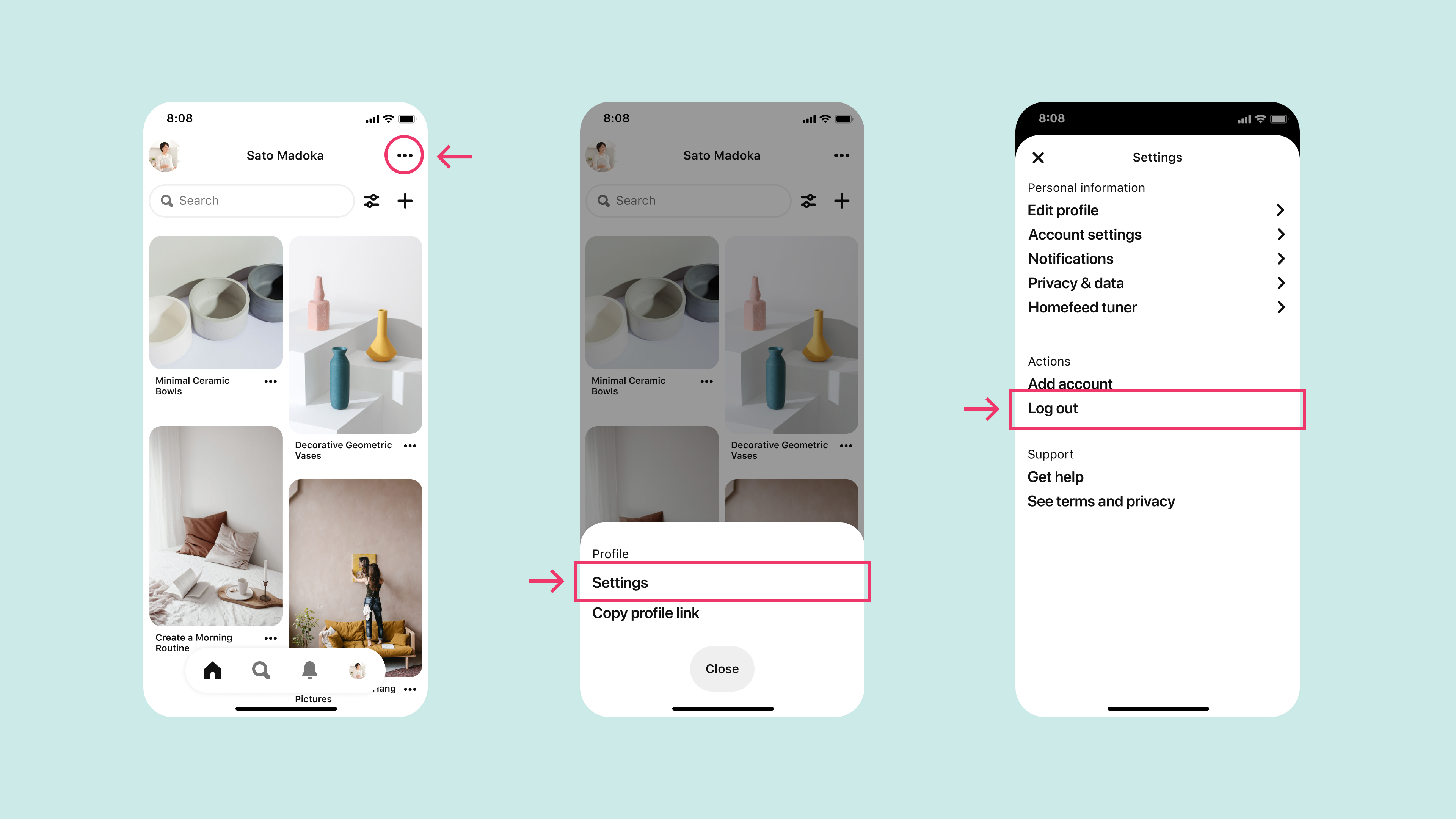
Jeśli nie wiesz, czy masz już konto na Pintereście, możesz je utworzyć — wystarczy, że wykonasz kroki opisane w tym
Możesz też utworzyć konto firmowe, wykonując kroki opisane w tym